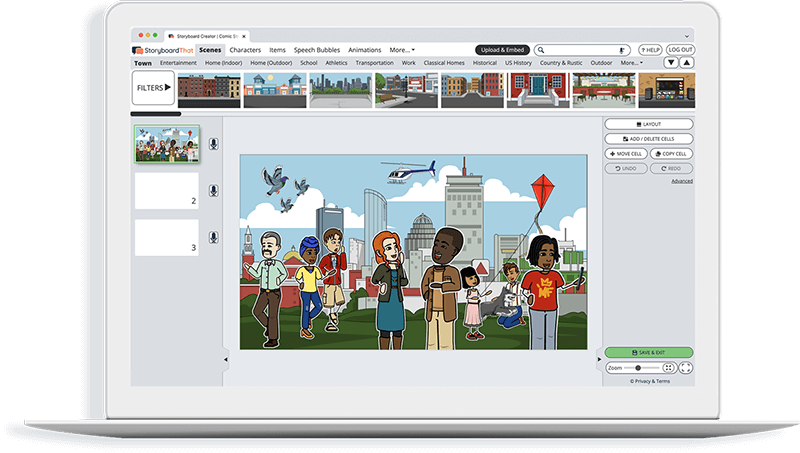Anpassa Arbetsblad för Uppgiftskort
Om du tilldelar dina elever detta, kopiera kalkylbladet till ditt konto och spara. När du skapar en uppgift, välj den bara som en mall!
Vad är uppgiftskort?
Uppgiftskort är små kort, ofta halva eller kvarts ark av papper i brevstorlek och ibland registerkort, med frågor eller anvisningar till en aktivitet. Uppgiftskort kan ha enstaka frågor, användas som diskreta uppgifter eller sättas upp i en sekvens av flera steg!
Uppgiftskort är ofta mer engagerande än ett traditionellt arbetsblad och kan uppmuntra till rörelse i rummet. Använd dem på flera sätt: självständigt, i grupper och till och med som en hel klass. Använd uppgiftskort i centra eller små grupper för att uppmuntra kooperativt lärande, eller låt eleverna arbeta själva i sin egen takt.
En fördel med uppgiftskort är att det bara finns en sak för eleverna att fokusera på, vilket hjälper till att undvika distraktion. För vissa elever är detta mindre överväldigande än ett kalkylblad eller paket eftersom de bara behöver oroa sig för ett kort i taget. Uppgiftskort kan enkelt särskiljas för studenter och lamineras för att användas om och om igen!
Uppgiftskort kan länkas samman för att slutföra en hel uppgift eller var och en kan vara helt separat. Korten kan ibland fyllas i i valfri ordning och eleverna kan arbeta med olika uppgifter samtidigt, vilket är fördelaktigt för både center och tidiga slutare. Om en elev råkar sluta tidigt kan de fortsätta där de slutade.
Redigerbara mallar för uppgiftskort
Välj från en av de kostnadsfria uppdragskortmallarna ovan för att skapa professionella uppdragskort! När du är i Storyboard Creator klickar du på vart och ett av elementen i uppgiftskortmallen för att ändra dem så att de passar din önskade stil och ämne för uppgiftskort.
När du är klar klickar du på "Spara och avsluta" så kommer den att sparas i ditt storyboardbibliotek som redigerbara uppgiftskort! För att göra en komplett uppsättning kan du antingen lägga till och kopiera celler, eller kopiera hela storyboardet och göra ändringar! Använd samma design för varje uppgiftskortuppsättning för att hålla dem organiserade.
Skriv ut uppgiftskort på kartong, klipp och laminera för att behålla dem för flera användningsområden. Överväg också att skriva ut tomma uppgiftskort så att eleverna kan komma med egna frågor till varandra!
Exempeltyper för uppgiftskort
Det underbara med uppgiftskort är att de är så mångsidiga eftersom de kan användas för alla årskurser och ämnesområden. Börja med en tom mall för uppgiftskort och skräddarsy den efter dina elever. Äldre och yngre elever kommer att uppskatta uppgiftskort över ett paket. Du kan använda dem för att introducera eller förstärka ämnen, eller använda dem som en del av en större klassaktivitet.
Här är bara några idéer för kortuppsättningar:
- Ord problem
- Steg för att slutföra/lösa ett mysterium eller pussel
- Individuella skrivuppmaningar
- Spårjakt ledtrådar
- Frågor för extra träning
- Testgranskning
- Reflektion uppmanar
- Generiska frågor för olika böcker/ämnen
Hur man gör uppgiftskort från grunden
Vi har tagit fram några fantastiska redigerbara uppgiftskortmallar som du kan använda, men du kan också göra dina egna uppgiftskort från grunden. Följ bara dessa steg:
- Klicka på knappen "skapa en storyboard". Detta tar dig till storyboard-skaparen.
- Ge din storyboard ett namn. Vi föreslår ett detaljerat namn så att du vet hur du hittar det i framtiden. Klicka på fortsätt.
- Nu när du är i storyboard-skaparen klickar du på "layout"-knappen i menyn till höger. Klicka på "arbetsblad".
- Välj om du vill att ditt papper ska vara horisontellt eller vertikalt genom att använda reglaget till vänster och klicka på "Okej!"
- Dela sidan på mitten eller i fjärdedelar. Klicka på "Avancerat" i menyn till höger för att lägga till tillfälliga rutnätslinjer för att göra det enkelt!
- För att hitta kalkylbladet och affischtillgångarna, klicka på knappen "kalkylblad" i den översta raden. Om du är på en liten skärm som en Chromebook kan du behöva trycka på "mer"-knappen för att hitta det här alternativet.
- När du väl är i den här kategorin kommer du att hitta alla typer av tillgångar som gränser, grafiska arrangörer, linjer och så mycket mer. Dra och släpp där du vill att tillgångarna ska gå. Det finns också massor av mönster, former, tecken, textrutor och mer att välja mellan.
- När du har skapat dina egna uppgiftskort klickar du på spara och avsluta.
Storyboarden kommer att stanna i ditt storyboardbibliotek och kan fungera som dina egna redigerbara uppgiftskort för framtida användning. Kopiera storyboardet och uppdatera textrutan och bilderna för att slutföra ditt set! Låt Storyboard That vara din bästa uppgiftskorttillverkare!
Att göra egna kalkylblad kan vara roligt, men för att spara tid, välj en av våra färdiga mallar och gå därifrån! Vi har gjort formateringen åt dig!
Hur man gör ett Arbetsblad för Uppgiftskort
Välj en av de Förgjorda Aktivitetskortsmallarna
Vi har mallar i färg, svartvitt, stående eller liggande. Ta en titt på vårt exempel på uppgiftskort för inspiration!
Klicka på "Kopiera mall"
När du har gjort detta kommer du att dirigeras till storyboard-skaparen.
Ge Ditt Arbetsblad ett Namn!
Se till att kalla det något relaterat till ämnet så att du enkelt kan hitta det i framtiden.
Redigera Ditt Arbetsblad
Det är här du kommer att inkludera anvisningar, specifika frågor och bilder och göra alla estetiska ändringar som du vill. Alternativen är oändliga!
Klicka på "Spara och avsluta"
När du är klar med ditt arbetskort, klicka på den här knappen i det nedre högra hörnet för att avsluta din storyboard.
Nästa Steg
Härifrån kan du skriva ut, ladda ner som PDF, bifoga den till en uppgift och använda den digitalt med mera!
Fler gratis resurser
- Arbetsbladsmallar för diskussionskort
- Före och efter arbetsbladsmall
- Student-/lärarkonferensmallar
- Mallar för anteckningar för föräldrar/lärare
- Sitttabellsmallar
Happy Creating!
Vanliga Frågor om Uppgiftskort
Vad är Syftet med Uppgiftskort?
Uppgiftskort är mycket mer intressanta än ett tråkigt arbetsblad! Uppgiftskort är ett alternativt sätt att engagera eleverna att utföra åtgärder och svara på frågor. Ofta kommer en uppgiftskortuppsättning att delas mellan flera elever och användas tills alla uppgifter har slutförts av alla i gruppen. Genom att använda separata kort kan eleverna fokusera på en sak i taget. Det finns också flexibiliteten att använda fysiska kort vid skrivbord eller runt klassrummet.
Använd en av de kostnadsfria mallarna för uppgiftskort högst upp på sidan för att komma igång!
Hur Använder du Uppgiftskort?
Varje uppgiftskort bör begränsas till en diskret åtgärd att utföra, fråga att svara på eller skrivuppmaning. En elev eller en grupp elever bör arbeta med ett kort åt gången och sedan få ett nytt kort när det är klart. Du kan välja om uppgiftskorten ska fyllas i i ordningsföljd eller om de kan göras i valfri ordning. Det bör vara minst fyra i en uppsättning så att eleverna har flera kort att fylla i. En del av överklagandet med uppgiftskort är variationen.
Uppgiftskort kan delas ut, förvaras på en central plats eller kan användas i ett center. För ytterligare engagemang och rörelse, placera korten runt i klassrummet så att eleverna kan hitta dem! Elever kan använda ett inspelningsblad för att anteckna svar och vilken uppgift de utförde. Tillhandahåll ett svarsformulär, om så önskas, för att hålla svaren samlade, eller låt eleverna skriva in svaren i en anteckningsbok. Naturligtvis, beroende på vilken typ av uppgift du ställer, kanske det inte finns skriftliga svar!
Kan jag skapa uppgiftskort i Google Presentationer?
Google Slides är ett utmärkt sätt att använda uppgiftskort digitalt. Storyboard That integreras inte direkt med Slides, men du kan ladda ner vilken vanlig storyboard som helst som en redigerbar PowerPoint-fil och öppna den med Google Slides. Se förvandla en storyboard till en presentation för att lära dig hur. För tryckta kort är Storyboard That en fantastisk uppgiftskortstillverkare eftersom det redan finns redigerbara uppgiftskort tillgängliga!
- 1637197 • fevzizirhlioglu • Licens Free for Most Commercial Use / No Attribution Required / See https://pixabay.com/service/license/ for what is not allowed
- 4822807 • jmanuelito1313 • Licens Free for Most Commercial Use / No Attribution Required / See https://pixabay.com/service/license/ for what is not allowed
© 2026 - Clever Prototypes, LLC - Alla rättigheter förbehållna.
StoryboardThat är ett varumärke som tillhör Clever Prototypes , LLC och registrerat i US Patent and Trademark Office